या निमित्ताने आम्ही आमची आर्लक्लिनएक्सएआरएम कशी कनेक्ट करावी ते पाहू स्थापित वायफाय नेटवर्कवर रास्पबेरी पाई वर प्रोफाइल तयार करा आणि प्रत्येक वेळी आम्ही रास्पबेरी चालू केल्यास ते स्वयंचलितरित्या कॉन्फिगर केलेल्या वायफाय नेटवर्कशी कनेक्ट होते आणि त्याद्वारे आम्हाला प्रवेश करू देते. एसएसएच (ज्यासह एचडीएमआय मार्गे रास्पबेरी जोडणे आवश्यक नसते नाही टीव्ही)
आर्चलिनिक्सएआरएम सेटअप
प्रथम आम्हाला याची आवश्यकता असेल:
- रास्पबेरीला इथरनेटद्वारे इंटरनेटशी कनेक्ट करा
- यूएसबी वायफाय अॅडॉप्टरला रास्पबेरीसह कनेक्ट करा
- त्यास एक कीबोर्ड जोडा
- HDMI मार्गे एखाद्या टीव्हीवर कनेक्ट व्हा
वापरकर्ता: रूट
संकेतशब्द: रूट
मग आम्ही पुढील पॅकेजेस डाउनलोड करण्यास पुढे जाऊ:
pacman -Sy dialog wpa_supplicant linux-firmware
नेटवर्कशी कनेक्ट व्हा आणि नेटवर्क प्रोफाइल व्युत्पन्न करा
आर्लक्लिनएक्सएआरएम वापरुन नेटवर्क व्यवस्थापित करते netctlनेटवर्कसाठी प्रोफाइल कसे बनवायचे हे शिकण्यात गुंतण्याऐवजी आम्ही साधन वापरणार आहोत वायफाय मेनू नेटवर्क प्रोफाइल व्युत्पन्न करण्यासाठी, आम्ही कार्यान्वित करू:
wifi-menu -o
नंतर आपल्याला यासारखे मेनू दिसेल:
कुठे आम्ही निवडतो नेटवर्क, आम्ही संकेतशब्द प्रविष्ट करतो आणि आम्ही तो देतो प्रोफाइल नाव. प्रोफाइल अंतर्गत जतन केले जाईल / इत्यादी / नेटक्टेल / प्रोफाइलनाव म्हणून आम्ही चुकीचा संकेतशब्द केल्यास, आम्ही EE फाईल हटवू शकतो (आरएम / पथ / टू / फाइल सह) आणि प्रोफाइल पुन्हा कॉन्फिगर करू.
याक्षणी आम्ही आमच्याकडे इंटरनेट आहे की नाही हे आधीपासूनच तपासू शकतो, उदाहरणार्थ गूगलला पिंग करून.
स्टार्टअपवेळी नेटवर्क सक्रिय करणे
आता आमच्याकडे आमचे प्रोफाइल आहे की आम्ही नेटवर्क प्रोफाइल सक्षम करण्यास पुढे जाऊ, जेणेकरून जेव्हा आम्ही रास्पबेरी चालू करतो तेव्हा ते सुरू होते, यासाठी आम्ही त्याद्वारे सूचित करतो netctl आम्हाला आमच्या नेटवर्कचे प्रोफाइल सक्रिय करायचे आहे, त्यासाठी आम्ही करतोः
netctl enable NombreDelPerfil
उदाहरणार्थ, जर आम्ही आमच्या प्रोफाइलवर "wlan0-MyRed" ठेवले असेल तर, सूचना यासारखे दिसतील:
netctl enable wlan0-MiRed
आणि पुढच्या वेळी आम्ही सिस्टम सुरू केल्यावर ते कॉन्फिगर केलेले प्रोफाइल उचलेल.
शेवटी, आम्ही कीबोर्ड आणि एचडीएमआय डिस्कनेक्ट करू शकतो आणि रास्पबेरी कोठेही ठेवू शकतो (स्पष्ट एक्सडी सिग्नल येईल) आणि वातावरण स्थापित करण्यासाठी आणि एस.एस.एस. द्वारे त्यामध्ये प्रवेश करू 🙂

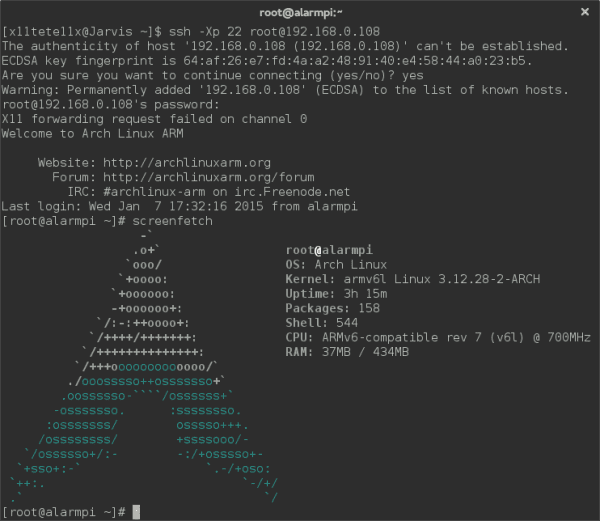
माझा प्रश्न आहे, मी रास्पी मधील कमान ग्राफिकल वातावरणामध्ये कसा प्रवेश करू? मी आधीपासूनच स्टार्टॅक्स आणि काहीच प्रयत्न केला नाही, मला माफ करा, मी एक प्रकारचा नवरा आहे (१००% नवशिक्या म्हणू नये)
आर्चलिनक्स बेस (सर्व आवृत्तींमध्ये एआरएमच नाही) ग्राफिकल वातावरणाशिवाय येतो, आपल्याला ते चालवण्यापूर्वी स्थापित करावे लागेल.
1. xorg स्थापित करा
पॅकमॅन -एस xorg-सर्व्हर xorg-xinit xorg-utils xorg-सर्व्हर-उपयोग
आपल्या चार्टसाठी ड्राइव्हर्स स्थापित करा
मी विनामूल्य (कमी गडबड) करण्याची शिफारस करतो
एनव्हीडिया> पॅकमॅन -एस एक्सएफ 86-व्हिडिओ-नौव्यू नौव-ड्राइ
एटीआय> पॅकमेन -एस एक्सएफ 86-व्हिडिओ-अती
इंटेल> पॅकमेन -एस एक्सएफ 86-व्हिडिओ-इंटेल
3. आपल्याकडे डेस्कटॉप वातावरण स्थापित करण्यासाठी सिस्टम तयार आहे, येथूनच आपला निर्णय आहे.
आपण खूप वजनदार डेस्कटॉप वातावरण (केडीई) स्थापित करू नये, मी फ्लक्सबॉक्स किंवा एक्सएफसीची निवड करू
एक्सएफएस> पॅकमन -एस एक्सएफएस 4 एक्सएफसे 4-गुडीज जीडीएम
फ्लक्सबॉक्स> पॅक्समॅन -एस फ्लक्सबॉक्स जीडीएम
'जीडीएम' या दोन्ही प्रकरणांमध्ये मी हे निवडले आहे सोपे आणि अंतर्ज्ञानी म्हणून परंतु जर आपल्याकडे अधिक संयम असेल तर बरेच आणि चांगले आहेत (तुम्हाला असे वाटत असल्यास बारीक प्रयत्न करा)
Instal. इंस्टॉल केलेले वातावरण: डी, आता हे फक्त बूट करणे बाकी आहे डीफॉल्ट वगैरे ...
दीक्षा संपादित करा:
> नॅनो / इत्यादी / दीक्षा
#id: 3: initdefault: (ओळीवर टिप्पणी देण्यासाठी सुरुवातीला # जोडा)
# X11 ला बूट करा
आयडी: 5: आरिडेफॉल्ट: (ही ओळ हटविणारी ही लाइन बिनधास्त)
'यासह तुम्ही xorg सुरू करण्यासाठी बूट स्तर 5 नियुक्त केला आहे'
खाली जात रहा ... आणि आपणास या ओळी आढळतील, जीडीएम स्थापित केल्याने त्यांना याप्रमाणे सोड:
# x: 5: रेसवान: / यूएसआर / बिन / एक्सडीएम-नोडाइमॉन (यावर टिप्पणी द्या)
x: 5: रीसॉवेन: / यूएसआर / एसबीन / जीडीएम -नोडिमॉन
# एक्स: 5: रीसॉवेन: / यूएसआर / बिन / केडीएम -नोडॅमॉन
# x: 5: रेसडॉन: / यूएसआर / बिन / स्लिम> & / देव / नल (स्लिमच्या बाबतीत..आपण इतर काही mentsडजस्ट करावे की नाही हे मला माहित नाही)
आणि तेच आहे.
धन्यवाद!
उत्कृष्ट ट्यूटोरियल, यामुळे मला मदत झाली ... धन्यवाद!